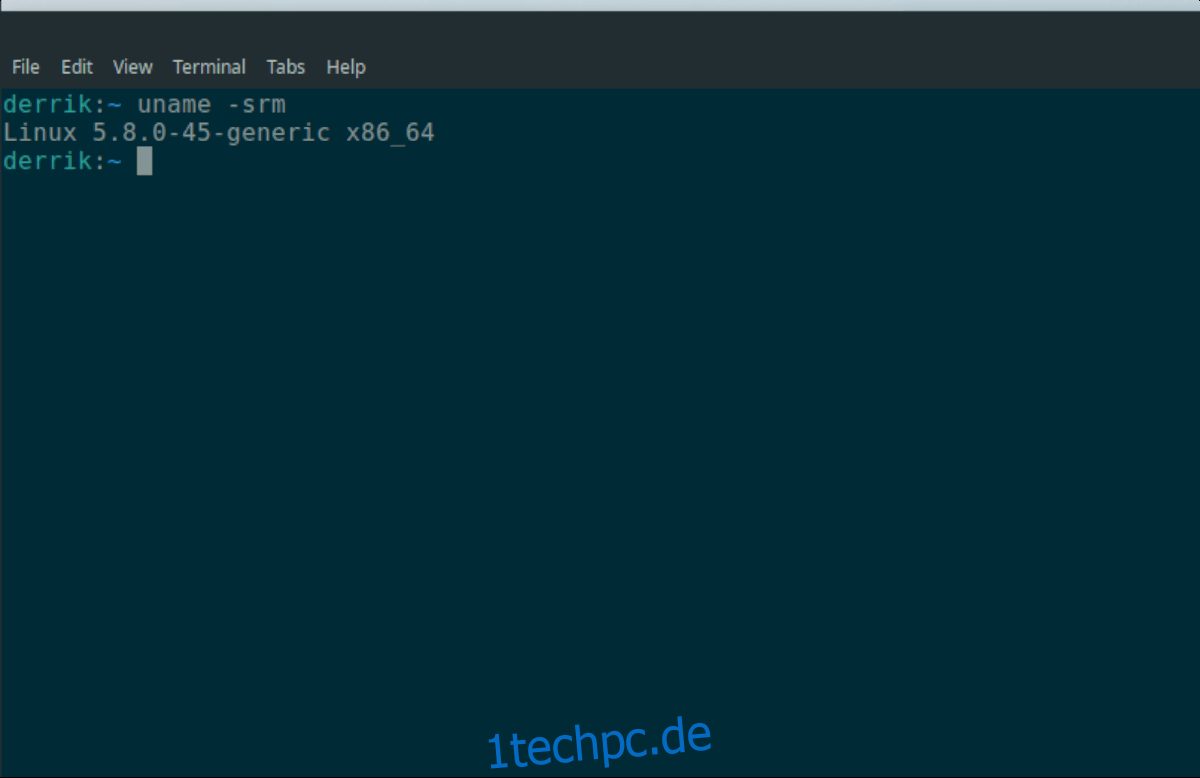Wenn Sie Ubuntu verwenden, werden Sie vielleicht irgendwann neugierig, was Ihre Kernel-Version ist. Leider sagen Ihnen die Entwickler in Ubuntu nicht, wie Sie die Kernel-Informationen überprüfen können. In diesem Handbuch zeigen wir Ihnen 4 Möglichkeiten, wie Sie Ihre Kernel-Version unter Ubuntu überprüfen können.
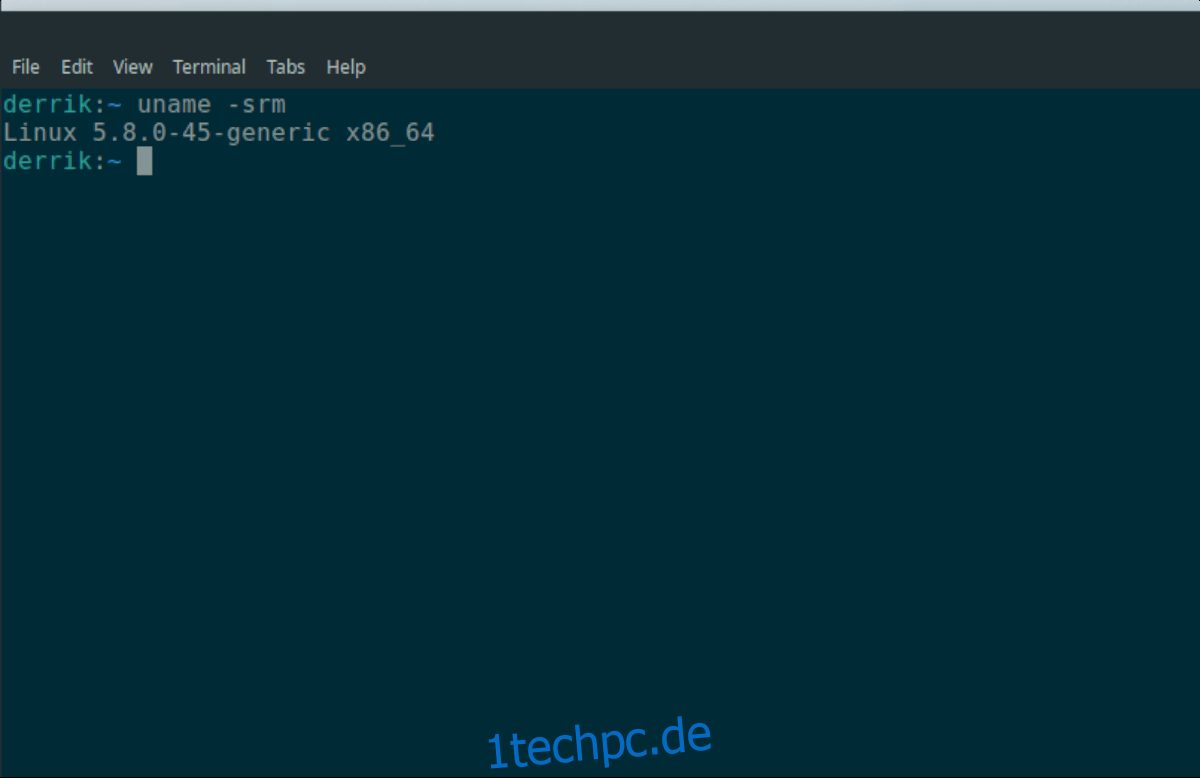
Inhaltsverzeichnis
Methode 1 – Uname
Der beste und schnellste Weg, die Kernel-Version auf Ubuntu zu überprüfen, ist mit dem Befehl uname. Dieses Tool kann Ihnen Ihre genaue Kernel-Release-Version und viele andere wertvolle Informationen mitteilen.
Um den Befehl uname zu verwenden, müssen Sie auf dem Ubuntu-Desktop ein Terminalfenster öffnen. Um ein Terminalfenster auf dem Desktop zu öffnen, drücken Sie Strg + Alt + T auf der Tastatur. Alternativ suchen Sie im App-Menü nach „Terminal“ und öffnen es so.
Sobald das Terminalfenster geöffnet ist, führen Sie den Befehl uname -a aus. Dieser Befehl druckt alle Systeminformationen aus, einschließlich Ihrer Kernel-Versionsinformationen.
uname -a
Wenn Sie es vorziehen, nur die Kernel-Informationen anstelle der Kernel-Informationen sowie den Namen der Betriebssystemversion und andere Informationen zu erhalten, können Sie den Befehl uname -a durch den Befehl uname -srm ersetzen. Dieser Befehl zeigt Ihnen nur die Kernelversion von Ubuntu an.
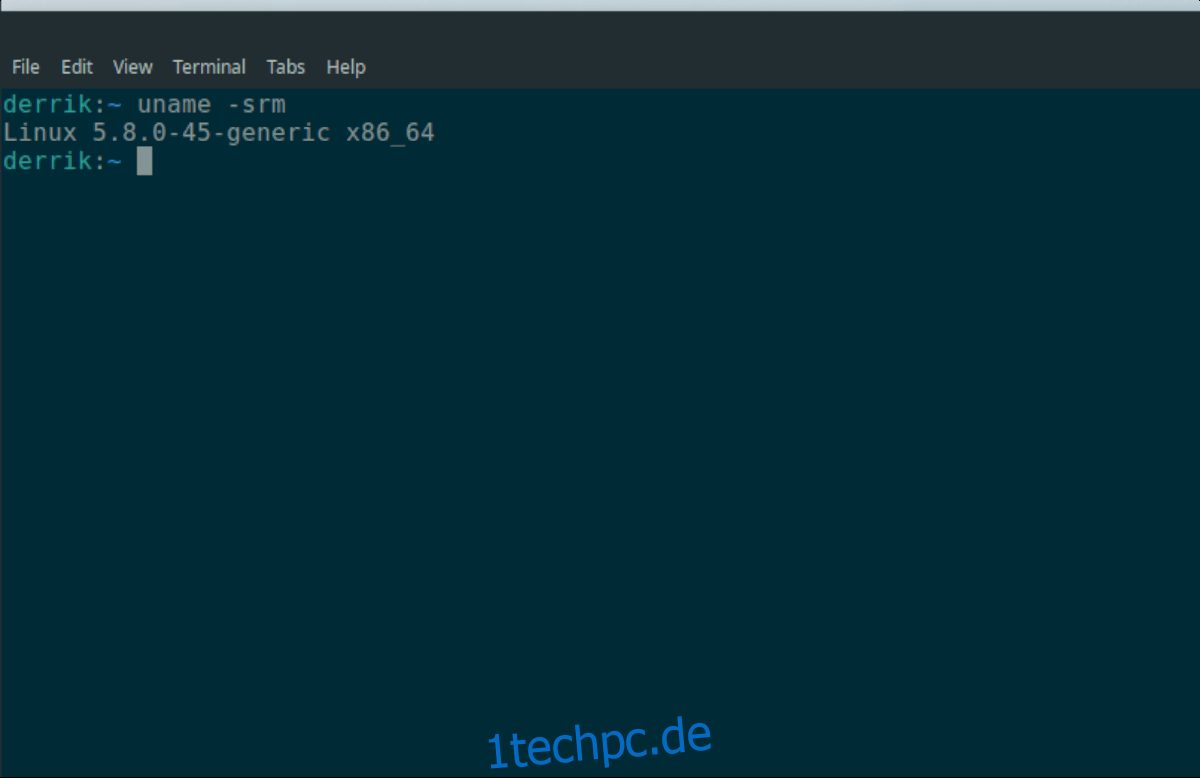
uname -srm
Ausgabe speichern
Möchten Sie die Ausgabe von uname -srm für später in einer Textdatei speichern? So geht’s. Führen Sie den Befehl uname -srm erneut aus, jedoch mit dem Symbol > am Ende, und verweisen Sie ihn auf eine neue Textdatei.
uname -srm > ~/kernel-info.txt
Wenn der Befehl abgeschlossen ist, können Sie jederzeit einen Blick in die Textdatei werfen, um Informationen zum Ubuntu-Kernel zu erhalten, indem Sie den folgenden cat-Befehl verwenden.
Hinweis: Sie können auch die „kernel-info.txt“ in Ihrem bevorzugten Texteditor öffnen, um die Informationen anstelle von cat anzuzeigen.
cat ~/kernel-info.txt
Methode 2 – Hostname
Eine andere Möglichkeit, die Ubuntu-Kernel-Version zu finden, ist das Hostnamectltool. Es ist ein systemd-Tool, mit dem Benutzer Informationen über das System finden können. Es kann verwendet werden, um Ihre Ubuntu-Kernel-Version anzuzeigen. Hier ist wie.
Um Ihre Kernel-Informationen anzuzeigen, führen Sie den Befehl hostnamectl status aus. Durch Ausführen dieses Befehls zeigt Ihnen das Programm Hostnamectl eine vollständige Anzeige des Hostnamens Ihres Systems, des Betriebssystemnamens, der Kernel-Informationen usw.
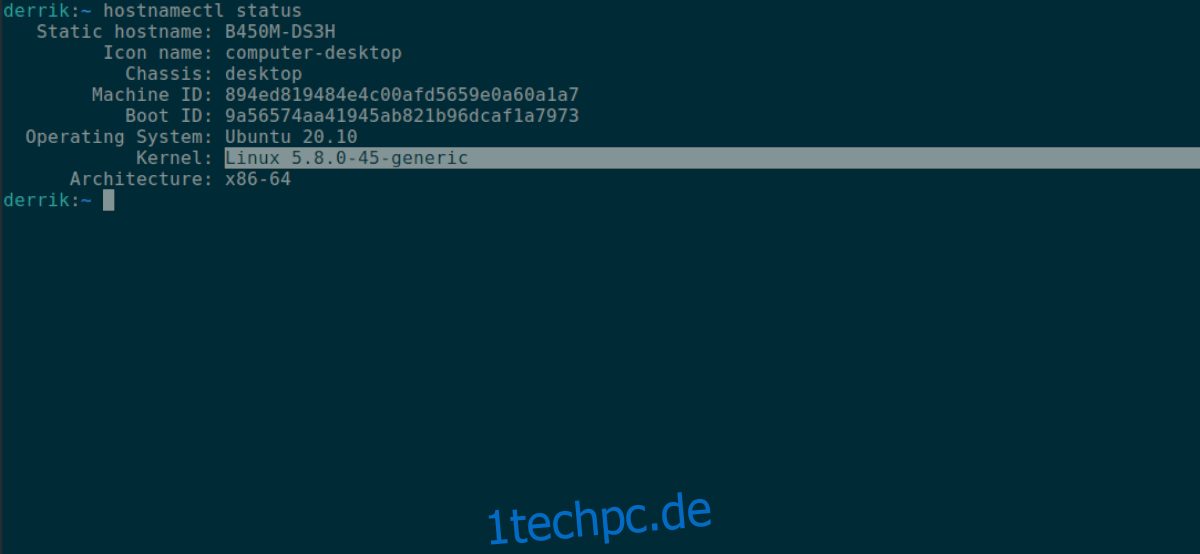
hostnamectl status
Suchen Sie in der Hostnamectl-Ausgabe nach dem Abschnitt „Kernel“. Sobald Sie es gefunden haben, sind die Informationen daneben die Ubuntu-Kernel-Informationen.
Möchten Sie außer den Informationen zur Kernel-Version keine anderen Informationen in Hostnamectl einsehen? Verwenden Sie den grep-Befehl, um Ihre Kernel-Informationen herauszufiltern.
hostnamectl status | grep "Kernel:"
Ausgabe speichern
Wenn Sie die Hostnamectl-Ausgabe zum späteren Lesen in einer Textdatei speichern möchten, können Sie dies tun, indem Sie den Befehl in eine Textdatei umleiten. Um die gesamte Hostnamectl-Ausgabe in einer Textdatei zu speichern, führen Sie den folgenden Befehl aus.
hostnamectl status > ~/kernel-info.txt
Wenn Sie alternativ nur den Kernel-Abschnitt der Ausgabe speichern möchten, können Sie dies tun, indem Sie den folgenden Befehl eingeben.
hostnamectl status | grep "Kernel:" > ~/kernel-info.txt
Um die Datei kernel-info.txt anzuzeigen, führen Sie den folgenden cat-Befehl aus. Oder öffnen Sie „kernel-info.txt“ in Ihrem bevorzugten GUI-Texteditor.
cat ~/kernel-info.txt
Methode 3 – /proc/version
Die dritte Möglichkeit, Kernel-Informationen unter Ubuntu anzuzeigen, ist die Datei /proc/version. Diese Datei enthält Tonnen von Informationen, die Sie sich ansehen können. Um es sich anzusehen, müssen Sie den folgenden cat-Befehl verwenden.
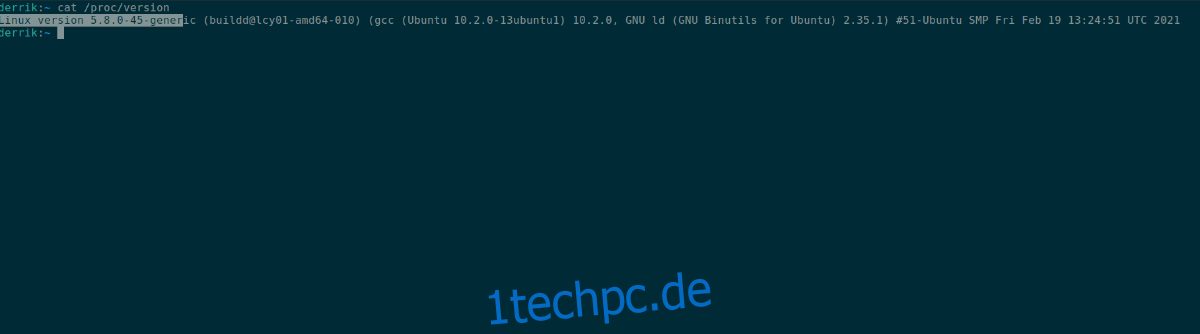
cat /proc/version
Suchen Sie in der cat-Ausgabe nach „Linux-Version“. Neben dem Abschnitt „Linux-Version“ der Textdatei befindet sich Ihre Ubuntu-Kernel-Version.
Ausgabe speichern
Um die Ausgabe von /proc/version für später in einer Textdatei zu speichern, leiten Sie den Befehl cat /proc/version in eine Textdatei in Ihrem Home-Ordner um.
cat /proc/version > ~/kernel-info.txt
Um die Textdatei zu lesen, verwenden Sie den cat-Befehl auf „kernel-info.txt“ oder öffnen Sie „kernel-info.txt“ in Ihrem bevorzugten GUI-Texteditor.
Methode 4 – Neofetch
Die vierte Möglichkeit, Kernel-Informationen unter Ubuntu Linux anzuzeigen, ist das Neofetch-Systeminformationstool. Es ist ein leistungsstarkes Tool, das Ihr Ubuntu-System nach Tonnen von Informationen durchsucht und diese in einer schönen Ausgabe neben Ihrem Betriebssystemlogo ausdruckt.
Um mit Neofetch zu beginnen, müssen Sie das Programm auf Ihrem Computer installieren. Um es zu installieren, öffnen Sie ein Terminalfenster, indem Sie Strg + Alt + T auf der Tastatur drücken. Geben Sie dann den folgenden Befehl ein.
sudo apt install neofetch
Sobald die Neofetch-Anwendung auf Ihrem Ubuntu-PC installiert ist, führen Sie den neofetch-Befehl in einem Terminal aus. Beachten Sie, dass die Ausgabe einige Sekunden dauern kann, da das Programm die Informationen sammeln muss.
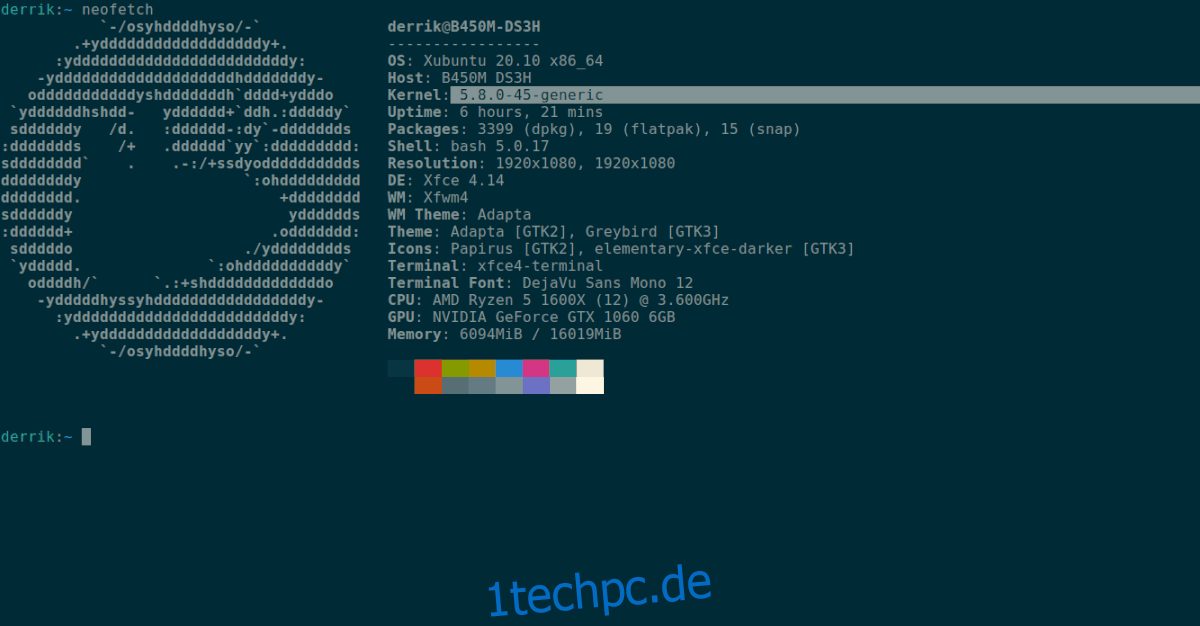
neofetch
Durchsuchen Sie nach der Ausführung des neofetch-Befehls die Ausgabe nach dem Abschnitt „Kernel“. Neben „Kernel“ sehen Sie Ihre Ubuntu-Kernel-Version.
Ausgabe speichern
Wenn Sie die Neofetch-Terminalausgabe zum späteren Lesen in einer Textdatei speichern möchten, generieren Sie die Ausgabe, aber dieses Mal leiten Sie sie in eine Textdatei um, anstatt sie auf dem Bildschirm drucken zu lassen.
neofetch > ~/kernel-info.txt
Sie können die Neofetch-Ausgabe jederzeit in der Textdatei „kernel-info.txt“ anzeigen, indem Sie den untenstehenden cat-Befehl ausführen oder ihn in Ihrem bevorzugten Texteditor öffnen.
cat ~/kernel-info.txt